Hauptinhalt:
![]() Über den Autor
Über den Autor
![]() Reviews und Preise
Reviews und Preise
Bis zu seinem Verbot wegen des Vorwurfs der Datenmissbrauchs war TikTok die erste Wahl für Kurzfilme. Instagram führte Instagram Reels in die App ein, um die Lücke bei Kurzform-Inhalten mit Hilfe einer bestehenden Nutzerbasis zu schließen. Die Funktion erfreute sich schnell großer Beliebtheit, aber manche Leute mögen sie nicht oder werden süchtig nach dem Format. Wenn Sie keine Reels auf Instagram haben möchten, zeigen wir Ihnen in diesem Beitrag, wie Sie Instagram Reels deaktivieren können.
Kann man Instagram Reels ton ausschalten?
Wenn Sie im Internet nach demselben Thema suchen, werden Sie viele Artikel finden, in denen behauptet wird, man könne die Funktion deaktivieren. Ich habe viele von ihnen gelesen, nur um herauszufinden, dass sie nur ein Köder sind, um den Artikel zu lesen. Selbst die Hilfe bei Quora und Instagram war nicht erfolgreich.
Zusammen mit den bestehenden Funktionen machen die Rollen Instagram zu einem Komplettpaket für alle Social-Media-Bedürfnisse. Die Funktion hilft dem Social-Media-Riesen, mehr Nutzer aus Ländern zu gewinnen, in denen TikTok verboten ist.
Wenn es also keine Möglichkeit gibt, die Reels auszuschalten, wie kann man sie dann vermeiden? Die folgenden Methoden helfen Ihnen, die Reels in Ihrem Feed zu vermeiden.
Teilen Sie diesen Beitrag mit anderen Bedürftigen!
4 wirksame Methoden zur Deaktivierung von Instagram Reels
Hier sind einige Möglichkeiten, wie Sie Instagram-Rollen in Ihrem Feed deaktivieren können:
Methode 1. Instagram über einen beliebigen Browser nutzen
Mit den Browsern können Sie Reels in Ihrem Instagram-Feed vermeiden. Im Gegensatz zur App werden bei der Webversion die Reels nicht in den Erkundungs-Feed eingefügt. Dies funktioniert mit Browsern wie Mozilla, Firefox, Safari, Google Chrome und mehr.
Melden Sie sich bei Ihrem Konto an und nutzen Sie die Website wie gewohnt, um Ihre Lieblingsinhalte in Ihrem Feed zu entdecken. Der Nachteil der Web-Version ist, dass die UI/UX-Erfahrung im Vergleich zur App ein wenig schlecht ist.
Schritt 1. Öffnen Sie einen beliebigen Browser auf Ihrem mobilen Gerät und öffnen Sie den Instagram-Login.
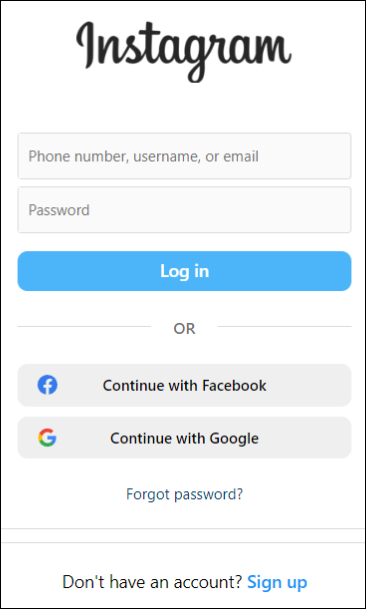
Schritt 2. Geben Sie Ihre Anmeldedaten ein, um sich bei Ihrem Konto anzumelden und Instagram ohne Rollen zu nutzen.
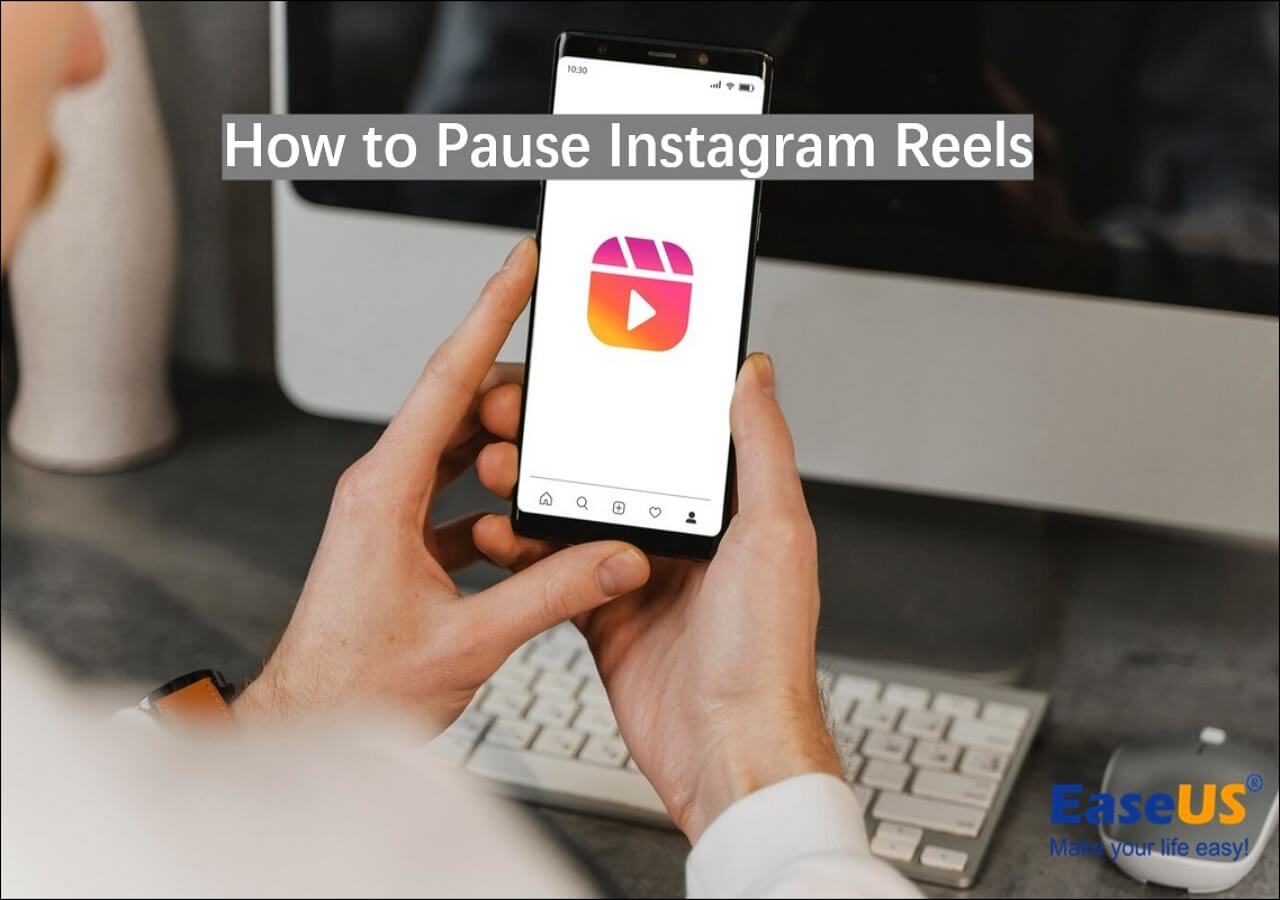
Anhalten von Instagram-Rollen
Sind Sie auf der Suche nach einer hilfreichen Methode, um zu erfahren, wie man Instagram-Rollen pausieren kann? Dieser Artikel zeigt Ihnen einige Möglichkeiten und Tipps für die Verwendung von Instagram-Rollen. Mehr lesen >>
Methode 2. Eine ältere Version von Instagram verwenden (Android)
Seit Instagram Reels als neue Funktion hinzugefügt hat, haben viele Nutzer darüber nachgedacht, Reels über die Einstellungen zu deaktivieren. Das ist nicht möglich, und der beste Weg, um eine Aktualisierung der App zu vermeiden, ist, Reels ganz zu vermeiden. Sie können die alte Instagram-Version in jedem Browser finden.
Um die alte Version von Instagram zu erhalten:
Schritt 1. Öffnen Sie den Google Play Store und laden Sie die App herunter.
Schritt 2. Erlauben Sie unbekannte Quellen, und wählen Sie die App im Play Store aus.
Schritt 3. Jetzt sehen Sie die Optionen mit "Automatisches Update aktivieren" als eine von ihnen. Deaktivieren Sie die Funktion in den Optionen.
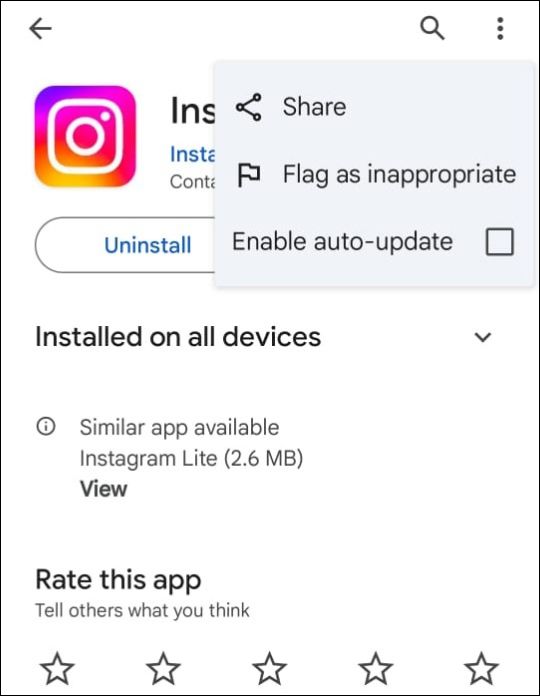
Da Instagram im Jahr 2020 Rollen in die App einführt, müssen Sie die Version davor herunterladen. Sobald Sie die Funktionen deaktivieren, stellt der Play Store sicher, dass die App die Updates nur auf Ihren Befehl hin einträgt.
Verbreiten Sie diesen Beitrag mit anderen, die das gleiche Problem haben!
Methode 3. Verhindern von Instagram Reels auf iOS
Sie können die alten Versionen von iOS nicht herunterladen. Und, um es zwangsweise zu tun, müssen Sie für den komplexen Prozess der Jailbreaking das iPhone entscheiden. Da die Walzen in Webbrowsern nicht unterstützt werden, können Sie die App in jedem Browser verwenden.
Auch wenn Sie Reels auf iOS nicht deaktivieren können, können Sie die auf Instagram geteilten Reels verwalten, um sie in Ihrem Feed zu reduzieren.
Schritt 1. Öffnen Sie Ihr Konto auf dem iOS.
Schritt 2. Gehen Sie zu Ihrem Profil (unten rechts auf dem Bildschirm) und klicken Sie auf das Symbol mit den drei Linien am oberen Rand.
Schritt 3. Öffnen Sie die Einstellungen in den Optionen und gehen Sie zu Konto > Einstellungen.
Schritt 4. Suchen Sie die Walzeneinstellungen in den Kontoeinstellungen und klicken Sie darauf, um die Walzenparameter anzupassen.
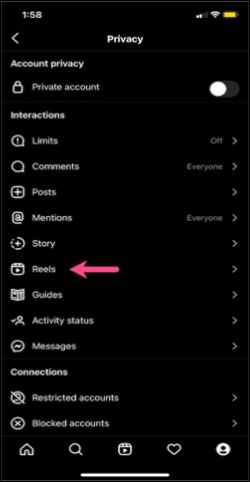
Schritt 5. Tippen Sie in den Optionen auf die Option Rollen anzeigen, um den Schalter auszuschalten.
Dies hilft Ihnen, Instagram-Rollen auf Ihrem iOS-Gerät zu verwalten und ermöglicht es, dass Ihr Feed ohne viele Rollen läuft.
Methode 4. Instagram Mod Apps ausprobieren
Wenn die ältere Version nicht funktioniert, und auch der Browser nicht, können Sie die Instagram-Rollen nur deaktivieren, indem Sie die Instagram-Mod-Apps herunterladen. Die Apps sind umfangreich und ermöglichen es dem Nutzer, die Reels dauerhaft zu blockieren.
Allerdings können die Mod-Apps gefährlich sein und Malware auf Ihr Telefon bringen. Wenn Sie dennoch eine Wette mit den Mod-Apps eingehen wollen, ist die Instander-App eine der beliebten und vertrauenswürdigen Instagram-Mod-Apps. Sie hilft Ihnen, die Rollen auf Ihrem Insta-Konto sicher zu blockieren.
Um die Sicherheitsvorkehrungen auf dem Handy zu umgehen, müssen Sie Downloads aus unbekannten Quellen auf Ihrem Telefon zulassen, bevor Sie die App installieren. Entfernen Sie die App so schnell wie möglich und setzen Sie das Gerät zurück, um weitere Schäden zu vermeiden, wenn Sie verdächtige Aktivitäten feststellen.
Instagram-Rollen ganz einfach löschen
Wenn Sie versehentlich ein Instagram-Reel hochgeladen haben oder einem Tanz- oder Musiktrend folgen, können Sie diese Reels aus Ihrem Konto entfernen. Sie sollten wissen, dass das Löschen von Reels dauerhaft ist und Sie den Inhalt in Zukunft nicht wiederherstellen können.
Schritte zum Löschen von Instagram-Rollen aus Ihrem Konto:
Schritt 1. Öffnen Sie die App und melden Sie sich bei Ihrem Konto an.
Schritt 2. Öffnen Sie Ihren Profilbereich in der rechten unteren Ecke, um alle Ihre Details und Beiträge zu sehen.
Schritt 3. Die Registerkarte "Profil" zeigt alle Ihre Inhalte, wie Posts, Reels, IGTV usw.
Schritt 4. Navigieren Sie zu "Rollen" und öffnen Sie die Rolle, die Sie löschen möchten.
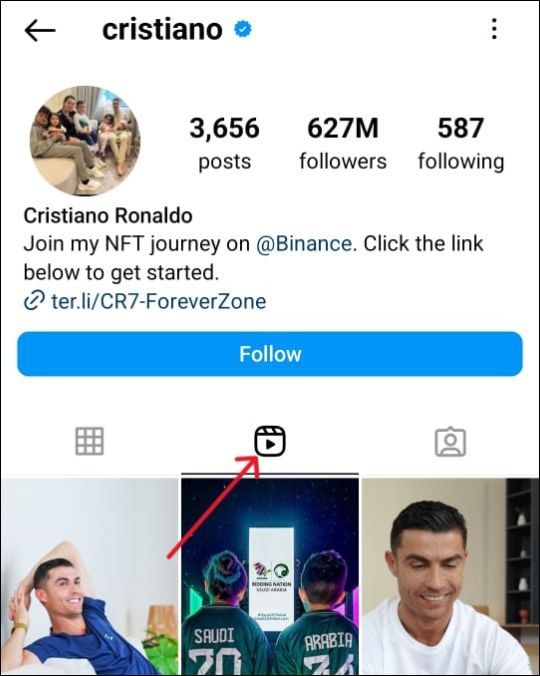
Schritt 5. Klicken Sie auf die drei horizontalen Punkte, um weitere Optionen für die Rolle aufzurufen.
Schritt 6. Sie können in den Optionen auf Löschen oder Entfernen tippen, um die Rolle zu löschen.
Schritt 7. Da das Löschen den Inhalt dauerhaft entfernt, fordert die App eine Bestätigungsmeldung auf, um die Entfernung zu starten. Bestätigen Sie diese und löschen Sie die Rolle.
Wenn Sie die vorgeschlagenen Rollen von anderen Konten deaktivieren möchten, tippen Sie auf die drei Punkte auf der Rolle und wählen Sie "Nicht interessiert", um der App mitzuteilen, dass Sie den Beitrag und den Inhalt nicht mögen.
Bonus: Wie kann man auf Instagram aufnehmen
Nutzer können keine Inhalte von Instagram herunterladen. Die App schränkt das Herunterladen von Posts, Reels, Videos usw. in der App ein. Es gibt zwar Tools, um die Inhalte einzeln zu speichern, aber Sie können mit einem Tool Bilder aufnehmen und Reels und Videos aufnehmen.

EaseUS RecExperts ist ein UHD-Bildschirmrecorder, der Inhalte auf Instagram aufnimmt. Nach der Aufnahme des Inhalts können Sie das Video bearbeiten, das Rauschen entfernen und das Video in mehreren Formaten herunterladen. Um einen Screenshot der Posts zu erstellen, können Sie das integrierte Screenshot-Tool verwenden, um das Bild zu bearbeiten. Die App funktioniert für Windows und Mac und ermöglicht Ihnen die nahtlose Aufnahme hochwertiger Inhalte. Laden Sie die App jetzt herunter und nehmen Sie Screenshots auf Instagram auf.
Das Fazit
Da es keine Einstellungen zum Deaktivieren von Reels gibt, sollten Sie wissen, wie Sie Reels auf Instagram mit verschiedenen Methoden deaktivieren können. In diesem Beitrag werden wirksame Methoden vorgestellt, mit denen Sie automatische Spulen auf Instagram blockieren oder ausschalten können. Ich hoffe, eine der Methoden hilft Ihnen, die kurzen Inhalte zu verhindern und den Feed zu personalisieren.
Instagram Reels ton ausschalten FAQs
Hier finden Sie einige häufig gestellte Fragen zum Ausschalten von Instagram-Rollen. Wenn Sie ähnliche Fragen haben, wird Ihnen das helfen.
1. Wie kann man Rollen vor dem Futter verstecken?
Um die Walzen in Ihrem Feed auszublenden, klicken Sie auf die drei Punkte in der oberen rechten Ecke. Wählen Sie die Option "Nicht interessiert", um den Reel auszublenden. Sie können Instagram auch so personalisieren, dass ähnliche Inhalte nicht mehr angezeigt werden.
2. Kann ich Instagram dazu bringen, mir keine Filmrollen mehr zu zeigen?
Nein, Instagram hat keine Funktion, mit der du die Spulen in deinem Feed ausschalten kannst. Sie müssen die App im Browser verwenden oder Mod-Apps herunterladen, um die Reels zu deaktivieren.
3. Kann man Rollen auf Facebook und Instagram abschalten?
Nein, Sie können die Rollen auf FB und Instagram nicht abschalten. Da die Funktion ein integraler Bestandteil des Wachstums ist, gibt es keine Möglichkeit, sie zu deaktivieren.
4. Wie kann man alle Rollen auf Instagram stumm schalten?
Um alle Reels auf Instagram stumm zu schalten, müssen Sie auf Ton aus tippen, um sie stumm zu schalten. Wenn sich der Film in Ihrem Feed befindet, können Sie auf eine beliebige Stelle klicken, um ihn stummzuschalten.
Ist der Artikel hilfreich?
Written von Maria
Maria ist begeistert über fast allen IT-Themen. Ihr Fokus liegt auf der Datenrettung, der Festplattenverwaltung, Backup & Wiederherstellen und den Multimedien. Diese Artikel umfassen die professionellen Testberichte und Lösungen.
Bewertungen
-
"EaseUS RecExperts ist ein einfach zu bedienend und bietet umfassende Funktionen. Der Recorder kann neben dem Geschehen auf Ihrem Bildschirm auch Audio und Webcam-Videos aufnehmen. Gut gefallen hat uns auch, dass es geplante Aufnahmen und eine Auto-Stopp-Funktion bietet."
Mehr erfahren -
"EaseUS RecExperts bietet die umfassenden Lösungen für die Aufzeichnung und die Erstellungen von Screenshots Ihres Bildschirms, die Sie für eine Vielzahl von persönlichen, beruflichen und bildungsbezogenen Zwecken verwenden können."
Mehr erfahren -
"Für unserer YouTube-Videos ist ein Bildschirmrekorder sehr nützlich. Wir können die Aktivitäten in Photoshop oder Lightroom einfach aufnehmen. Kürzlich habe ich die Bildschirm-Recorder von EaseUS getestet und sie ist bei weitem die beste, die ich bisher verwendet habe."
Mehr erfahren
Verwandete Artikel
-
So führen Sie die Mac Bildschirmaufnahme mit Kamera und Audio durch. [3 Methoden]
![author icon]() Maria/Apr 27, 2025
Maria/Apr 27, 2025
-
Wie kann man iHeartRadio in 3 einfachen Schritten aufnehmen
![author icon]() Maria/Apr 28, 2025
Maria/Apr 28, 2025
-
Filme über Discord streamen 2025 [Einfache Schritte]
![author icon]() Maria/Apr 27, 2025
Maria/Apr 27, 2025
-
Windows/Mac/iPhone/Android: Discord Audio aufnehmen
![author icon]() Mako/Apr 27, 2025
Mako/Apr 27, 2025

EaseUS RecExperts
- Den Bildschirm mit Audio aufnehmen
- Die Webcam aufnehmen
- Die PC-Spiele reibungslos aufnehmen
Hot Artikel